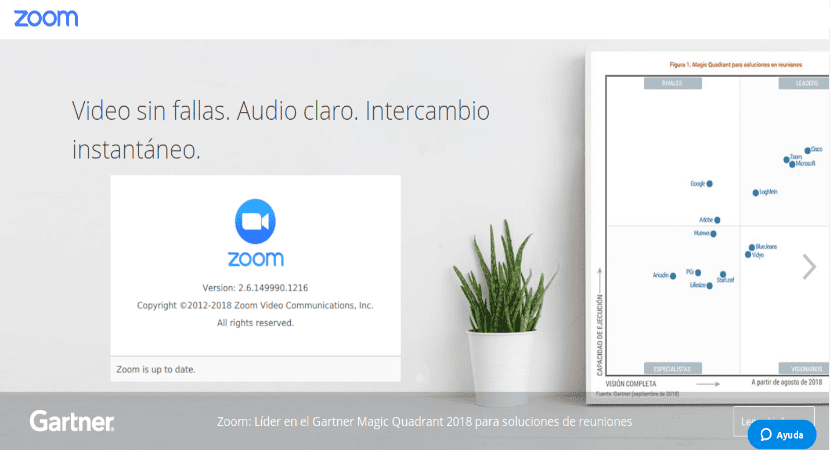
U sljedećem članku ćemo pogledati Zoom. Ovo je jedno vrlo popularan alat za video komunikaciju za čavrljanje, internetski sastanak, dijeljenje ekrana, video konferencijeitd. Kompatibilan je s većinom popularnih sistema, kao što su Windows, Gnu / Linux, Mac i Android. Stoga se ovaj softver može instalirati i koristiti na različitim uređajima, kao što su stolna računala, mobilni uređaji, tablet računari itd.
U sljedećim redovima vidjet ćemo kako svako može instalirati Zoom na Ubuntu. Imat ćemo mogućnost preuzimanja potrebnog paketa sa web stranice projekta ili korištenjem odgovarajuće naredbe s terminala. Da biste bili malo jasniji o mogućoj upotrebi ove aplikacije, možete obratite se često postavljana pitanja koji odgovaraju na web stranici projekta.
Instalirajte Zoom na Ubuntu
Korištenje GUI-ja
Ovo je najjednostavnija opcija za instaliranje aplikacije. Prvo moraš idite na sljedeću URL adresu preuzmite .deb datoteku od Zoom.
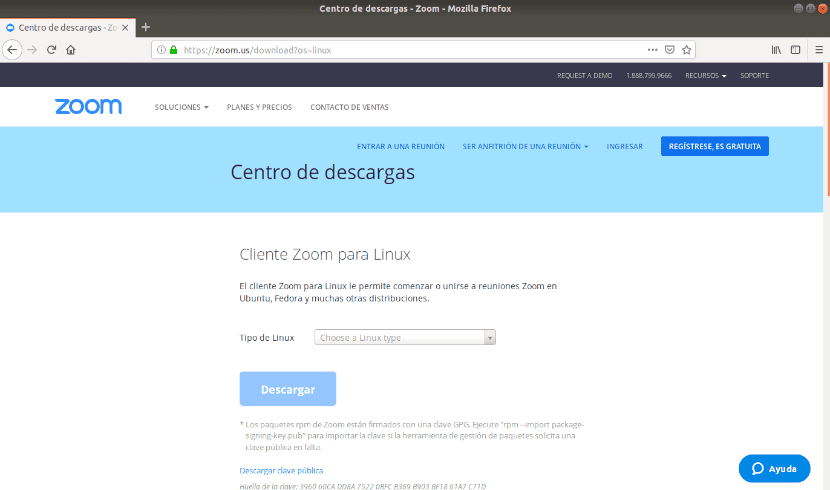
Odaberite operativni sistem Ubuntu sa padajuće liste.
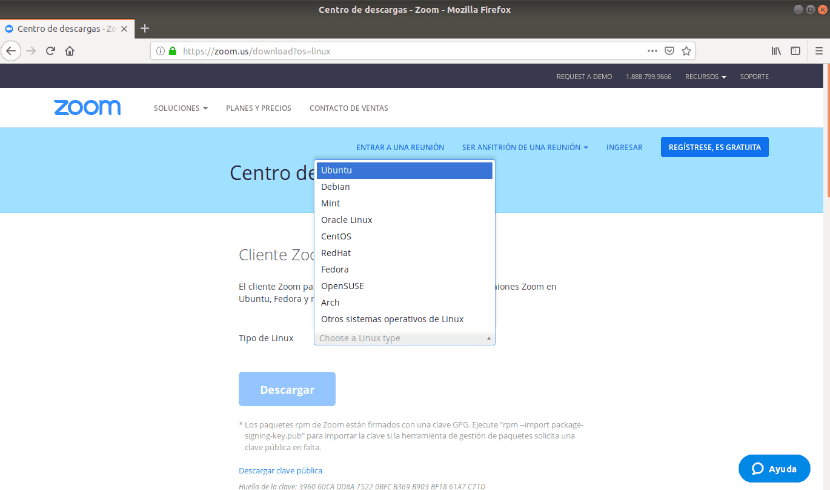
Onda odaberite arhitekturu operativni sistem i verzija operativnog sistema, nakon odabira Linux tip. Kliknite na gumb «download»Za spremanje paketa.
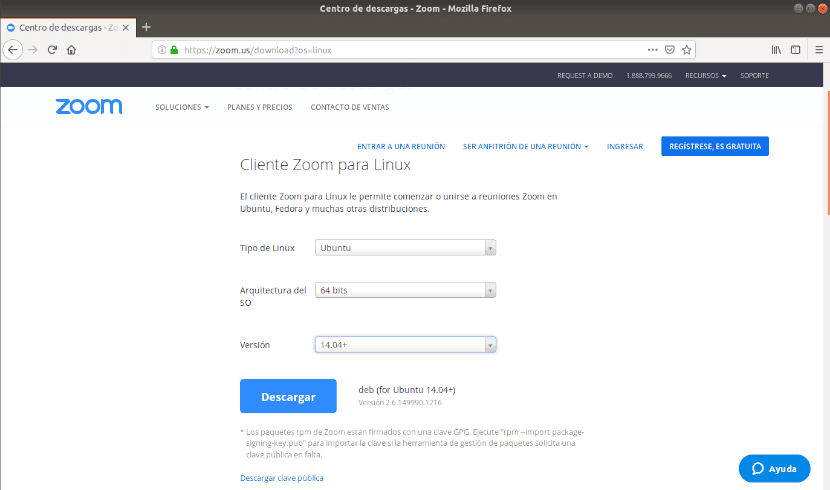
Spremite datoteku klikom na radio gumb «Spremi datoteku»I pritisnite«prihvatiti»Za početak preuzimanja.
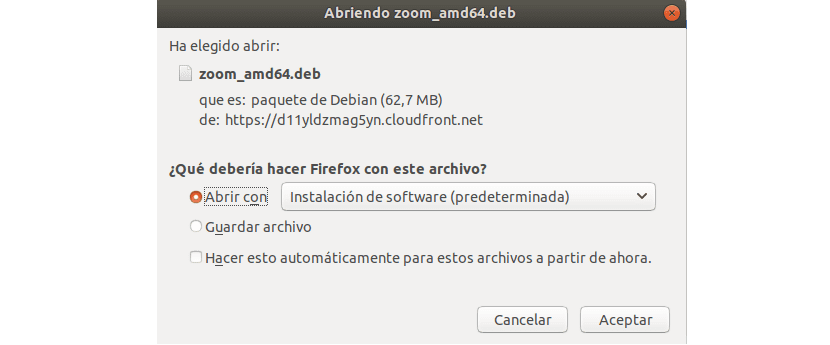
Zatim idite na lokaciju za preuzimanje. Desni klik na datoteku. Odaberite opciju "Otvorite instalacijom softvera”Iz skočnog izbornika.
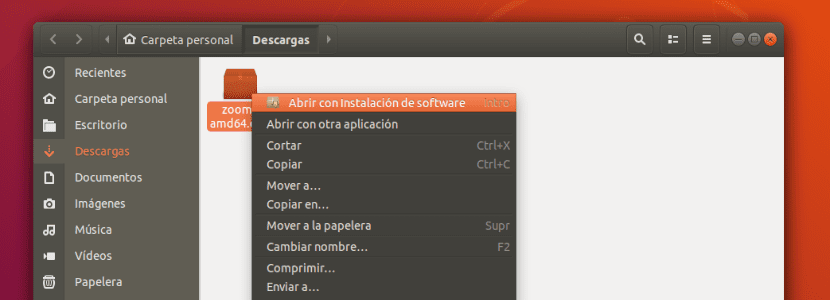
Uradi kliknite gumb "Instalacija« za pokretanje instalacije.
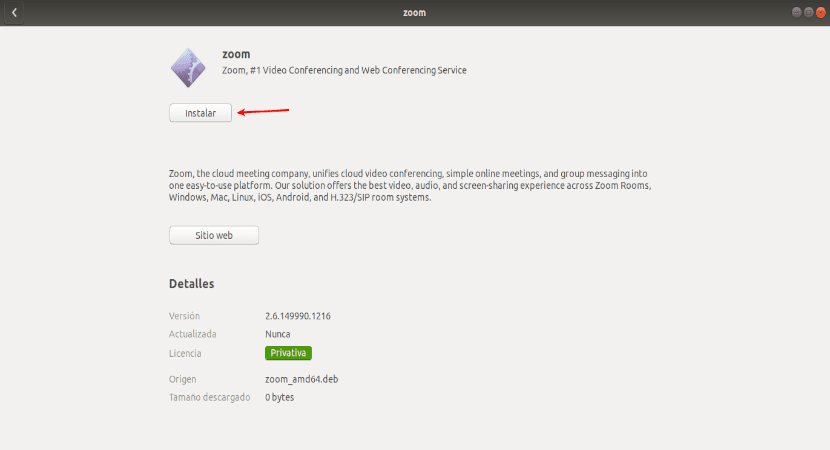
Sa terminala
Ako ste upoznati s naredbenim retkom, možete odabrati pokrenite sljedeće naredbe da instalirate Zoom. Otvorite terminal (Ctrl + Alt + T) i prvo preuzmite Zoom .deb paket:
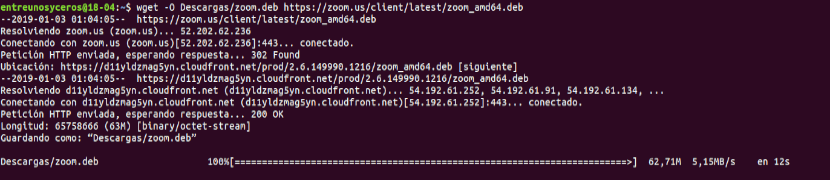
wget -O Descargas/zoom.deb https://zoom.us/client/latest/zoom_amd64.deb
Sada idite na lokaciju za preuzimanje:
cd Descargas
Pokrenite naredbu do instalirajte paket:
sudo dpkg -i zoom.deb
Ako gornja instalacija vrati greške, to se može ispraviti upisivanjem u isti terminal:
sudo apt install -f
Pokreni zumiranje
Nakon završetka postupka instalacije, potražite aplikaciju na računaru. Ako pronađete sljedeću ikonu, aplikacija je uspješno instalirana.

Kliknite na pokretač da biste otvorili aplikaciju.
Sljedeći prozor će se pojaviti kada se pokrene aplikacija Zoom. Kliknite na dugme «Prijavi se» da biste koristili ovu aplikaciju.
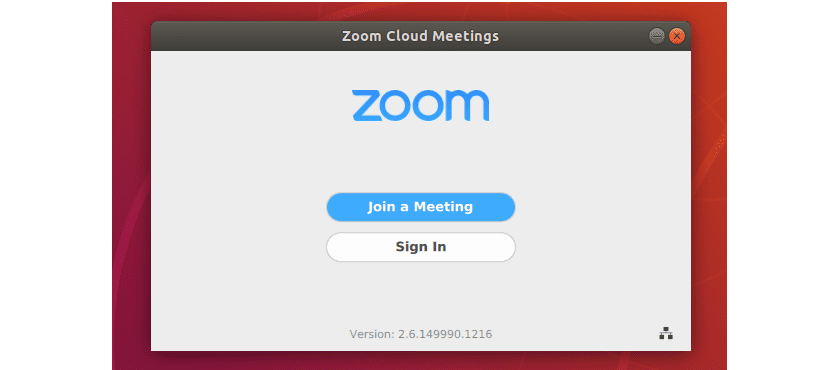
Mogu se koristiti SSO, Google, Facebook ili Zoom računi za prijavu.
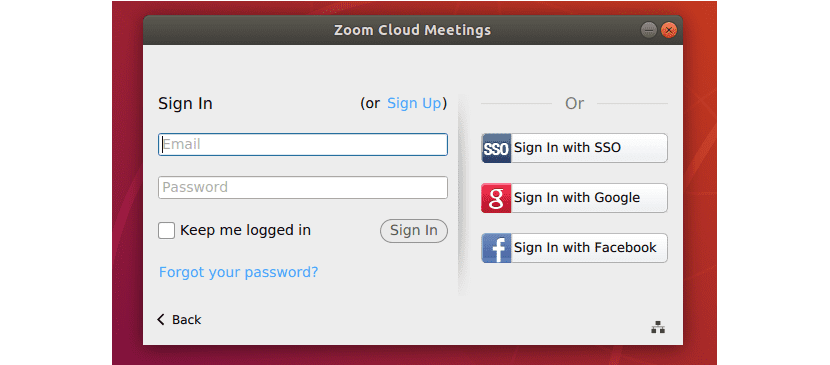
Ako ne želite koristiti druge opcije, možete kreirajte besplatni račun od Zoom sa web stranice projekta. Besplatno je za individualnu upotrebu. Plaćene licence, kao i obično, omogućavaju više opcija od besplatnih.
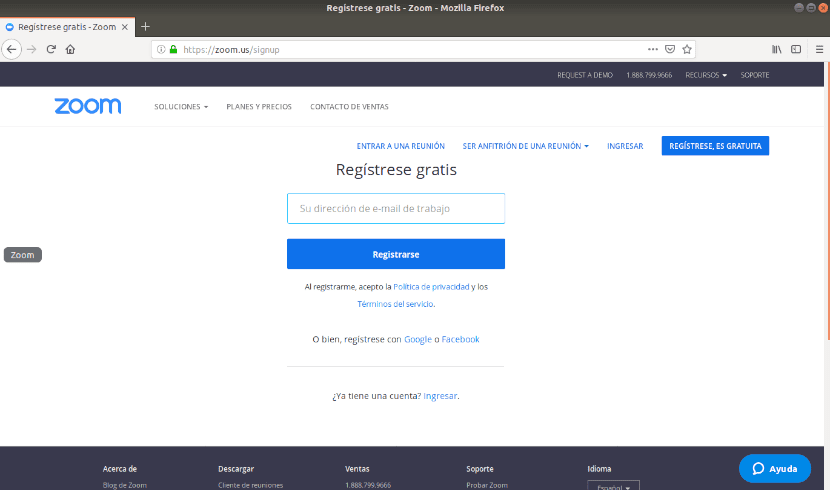
Prilikom kreiranja računa, dobit ćete e-mail za aktivaciju da aktivirate svoj račun. Jednom aktiviran, sljedeći zaslon će se pojaviti nakon klika na odgovarajuće dugme. Popunite sledeći obrazac i kliknite gumb 'Nastavite'da biste prešli na sljedeći korak.
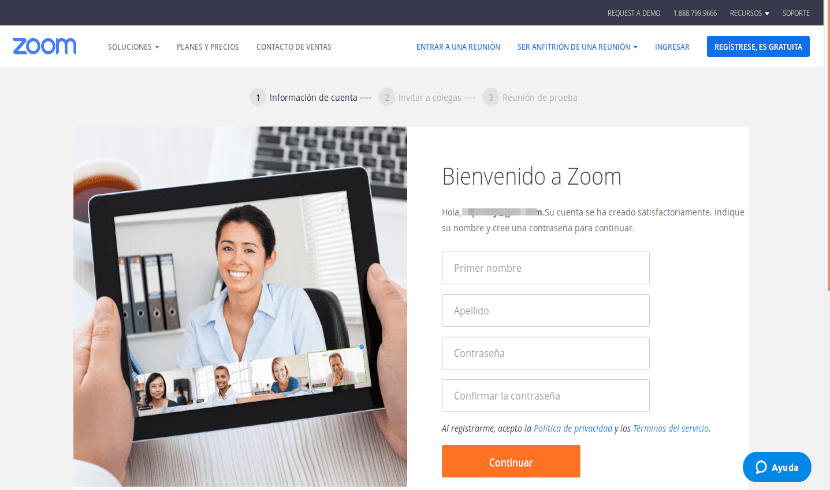
Nakon popunjavanja obrasca možete pozvati svoje kontakte. Ako preskočite taj korak, trebali biste vidjeti sljedeću stranicu koja to ukazuje vaš račun je spreman za upotrebu.
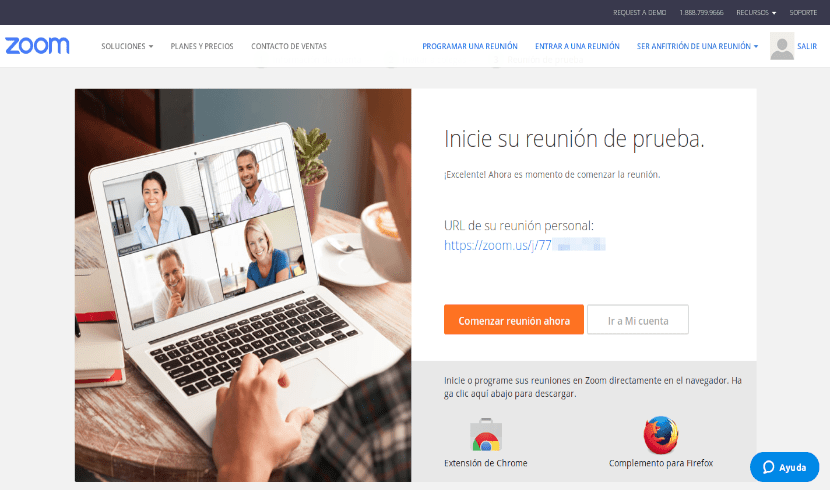
Nakon svega navedenog, možete prijavite se u aplikaciju Zoom unošenjem važeće adrese e-pošte i lozinke. Lkoji ste koristili u vrijeme kreiranja Zoom računa. Ako se uspješno prijavite, na radnoj površini će se pojaviti sljedeći zaslon.
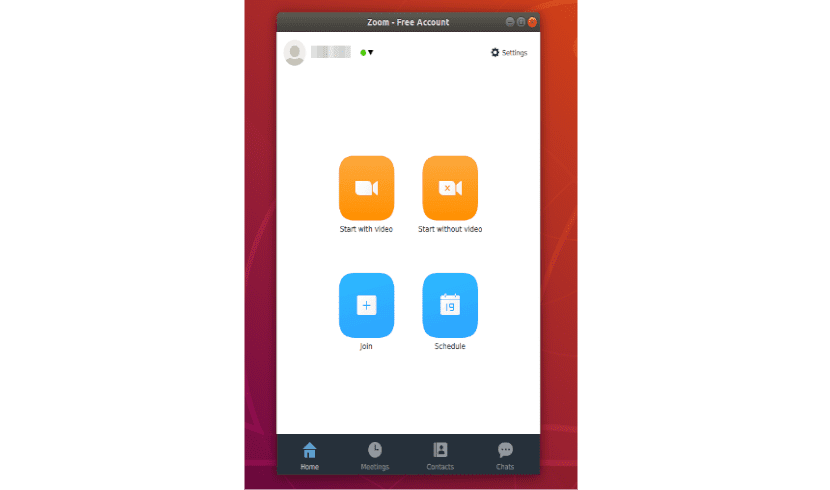
Četiri glavne opcije ove aplikacije su 'Počnite s video zapisom','Počnite bez video zapisa','pristupiti'Y'raspored'. Opcija 'Počnite s video zapisom'nekada video chat ili video konferencija. Opcija 'Počnite bez video zapisa'koristi se za telefonski pozivi ili audio razgovor. 'pristupiti'služit će za pridružite se bilo kojem sastanku. Opcija 'raspored'koristi se za postavite kalendar sastanka.
Ukratko, može se koristiti alat za zumiranje za komunikaciju sa prijateljima, porodicom i kolegama. Ovaj alat ima mnoge druge korisne funkcije koje se mogu koristiti za lakše obavljanje naših ličnih ili profesionalnih zadataka. Za detaljnije informacije možete se obratiti na web stranica projekta.
Pomalo smeta što na Linuxu ne prihvaća neke opcije poput dijeljenja računarskog zvuka.
Dao sam ga preuzeti, ali rekao mi je da je potrebna nova verzija, ali to je počelo ispočetka, i ne znam zašto. Prije sam bila izvrsna, a sada nemam pojma
Prošlo je otprilike mjesec dana otkako video više ne vidim u Zoom sobi. Kada radim video konfiguraciju ili virtualnu pozadinu, vidim sliku web kamere, ali kada izađem iz konfiguracije i odem u sobu za sastanke, ništa se ne vidi. Ni moj imidž ni galerija ostalih učesnika. I nakon nekoliko sekundi računar se neočekivano zatvara i pojavljuje se poruka o grešci. Imam donekle stari 32-bitni laptop. Postoji li način da se to popravi?
Zna li neko kako instalirati zum na Raspbian. Zasnovan je na debianu, ali uvijek mi nedostaju zavisnosti i kada ih pokušavam instalirati, govori mi da je najnovija verzija već instalirana.
Upravo sam ga preuzeo i instalirao na svoj netbook, jer mi se pokvario mobitel koji sam koristio za video konferencije i još uvijek ga nisu popravili.
Ne znam kako će se ova aplikacija ponašati na mom netbooku koji koristi Lubuntu 18.04. Koristio sam ga na računaru koji imam sa Ubuntu 18.04 i to je dobro, ali s obzirom da nema kameru ili mikrofon, ne znam da li ih zaista dobro prihvaća, koristio sam ga na radnom stolu kao monitor za veću sliku.